Błąd Brak analizy pakietu Androida - przyczyny i metody rozwiązywania

- 691
- 96
- Klara Kopeć
Popularność Androida jest w dużej mierze wyjaśniona kodem open source systemu operacyjnego, który otwiera prawie nieograniczone możliwości dla programistów. Dzięki tym właściwościom systemu operacyjnego użytkownicy mają różne błędy. Jednym z najczęstszych jest „rozpad parsowania”. Najczęściej występuje, gdy próbuje zainstalować nieodpowiednie oprogramowanie lub uszkodzony plik. Rozważ przyczyny i metody rozwiązywania bardziej szczegółowo.

Metodologia rozwiązywania błędu „analizowanie pakietu” na Androida.
Przyczyny takiego problemu
Błąd jest bardzo popularny i zwykle oznacza próbę pobrania i zainstalowania nowych aplikacji na Androida w Google Play Store. Istnieje wiele powodów pojawienia się przesłania pop -up, a także sposobów rozwiązania problemu. Oto najczęstsze z nich:
- Błąd może być spowodowany uszkodzeniem plików manifestu podczas aktualizacji w chmurze systemu operacyjnego lub niestandardowego oprogramowania.
- Plik APK może zostać uszkodzony z powodu niewłaściwego lub niekompletnego pobierania.
- Aby pobrać i zainstalować programy z nieznanych źródeł, wymagane jest odpowiednie pozwolenie. W przypadku braku takiego pozwolenia zwiększają się szanse na awarię opakowania.
- Niektóre aplikacje nie są kompatybilne lub nie są obsługiwane w najnowszych i zaktualizowanych wersjach Androida.
- Główną przyczyną błędu jest również antywirus i inne aplikacje do czyszczenia.
Ale opisane przyczyny nie zależą od aplikacji. Może wystąpić błąd analizy danych jeden lub więcej. Ale ważniejsze, aby pozbyć się problemu.
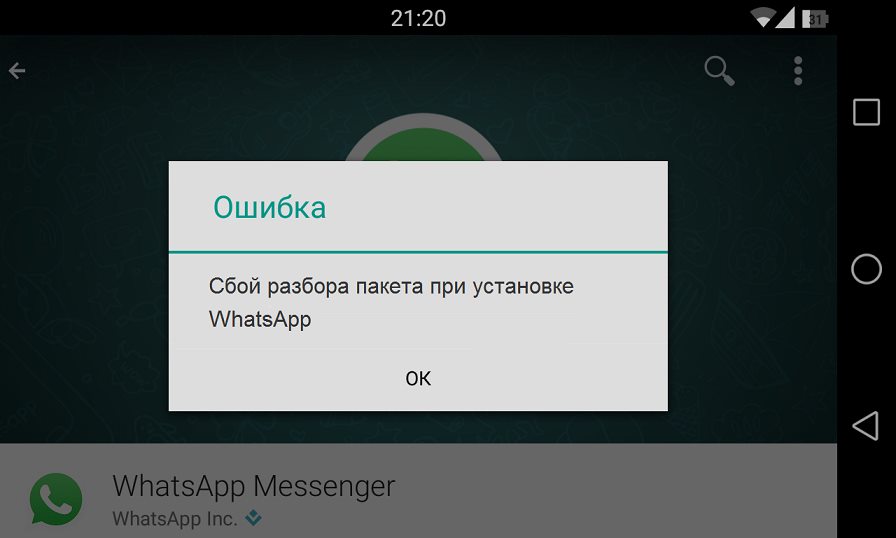
Jak rozwiązać problem
Co zrobić, gdy pojawia się błąd „analizowanie awarii pakietu”? Przed próbą wyeliminowania problemu z analizą pakietu wskazane jest wykonanie kopii zapasowej, aby zminimalizować ryzyko utraty danych. Korekta każdego problemu z Androidem może prowadzić do utraty osobistych dokumentów i plików. Obecnie istnieje wiele oprogramowania, które umożliwiają dane tworzenia kopii zapasowych z telefonu. Rozważ procedurę na przykładzie programu DR.Fone - Android Backup & Restore. Główne funkcje i zalety aplikacji:
- Selektywna kopia zapasowa tylko najważniejszych plików z urządzenia z Androidem.
- Pobierz kopie zapasowe z konta iCloud i selektywnie wyodrębnia z nich dane.
- Wszystkie Twoje dane zostaną bezpiecznie przesyłane bez ryzyka uszkodzenia lub usunięcia.
- Fone może zarządzać wiadomościami tekstowymi, zdjęciami i filmami, kontaktami, aplikacjami i wieloma innymi typami danych.
- Wstępne przegląd danych zarezerwowanych lub przywróconych.
Po utworzeniu kopii zapasowej urządzenia z Androidem, nie będziesz już musiał martwić się o utratę danych. Jeśli próbując poprawić błąd analizy pakietu, stracisz dane zapisane na gadżecie, po prostu uruchom DR.Fone - tworzenie kopii zapasowych i przywracaj i przywróć kopię zapasową urządzenia.
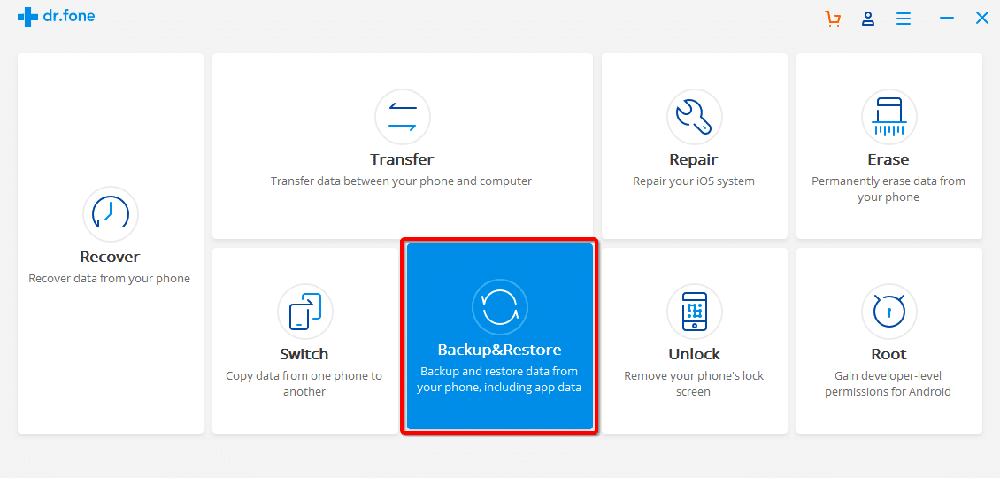
Jak zrobić zapasowy Android:
- Pobierz i zainstaluj program DR na swoim komputerze.Fone - kopia zapasowa i przywracanie. Możesz to zrobić ze strony internetowej programisty.
- Podłącz urządzenie z Androidem za pomocą kabla USB do komputera i uruchom DR.Fone.
- Kliknij „Zarezerwuj i przywracanie” w menu głównym i wybierz „kopię zapasową”.
- W oknie, które się otwiera, wybierz typ danych, który należy zapisać.
- Kliknij „kopię zapasową”, a za kilka minut operacja zostanie zakończona.
Za kilka minut możesz zapewnić bezpieczeństwo danych osobowych smartfona.
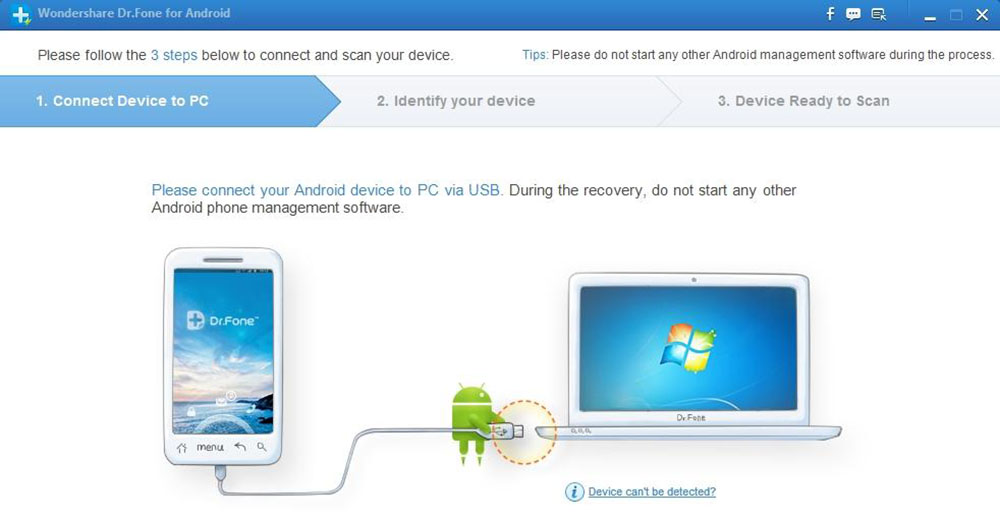
Użyj starej wersji aplikacji
Możesz użyć starej wersji aplikacji, ponieważ mogą być kompatybilne z urządzeniem. W wielu przypadkach nowe wersje aplikacji nie są kompatybilne ze starszą wersją systemu systemu Android. Dlatego lepiej jest załadować dowolną starą wersję programu. Zazwyczaj możesz to zrobić na oficjalnej stronie dewelopera, na rynku zabaw lub na dużych forach programistów.
Pozwól instalacji z nieznanych źródeł
Instalacja aplikacji z innych źródeł, a nie ze sklepu Google Play, jest domyślnie zabroniona. Aby rozwiązać ten problem, włącz „Zezwól na instalację aplikacji z innych źródeł”. Oto, co musisz zrobić:
- Przejdź do „Ustawienia” i wybierz „Aplikacje”.
- Teraz zaznacz opcję instalacji aplikacji z nieznanych źródeł.

Włącz debugowanie USB
Wiele debugowania USB nie jest potrzebnych dla wielu, chociaż zapewnia dostęp do niektórych dodatkowych funkcji, możliwości i ustawień gadżetu, niedostępnych dla zwykłego użytkownika. Aby umożliwić debugowanie USB w celu skorygowania błędu „parsowania”, postępuj zgodnie z następującymi działaniami:
- Przejdź do „Ustawienia” i wybierz „na urządzeniu”.
- Teraz kliknij „Numer montażu” nieustannie siedem razy.
- Kiedy zobaczysz okno pop -z napisem „Teraz jesteś programistą”, wróć do „Ustawienia”.
- Na tym etapie wybierz „Dla programistów” i włącz „Niewłaściwy WUSB”.
To powinno rozwiązać problem. Jeśli nie, przejdź do innych metod.
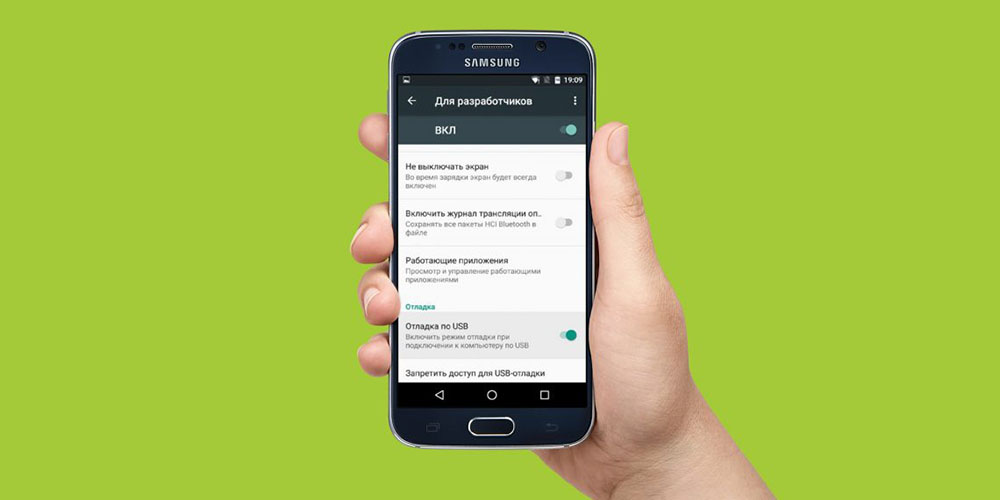
Sprawdź plik APK
Niekompletna i nieprawidłowa instalacja aplikacji może prowadzić do uszkodzenia pliku .Apk. Upewnij się, że całkowicie pobrałeś plik. W razie potrzeby usuń istniejącą aplikację lub jej plik .APK i ponownie zainstaluj oprogramowanie ze sklepu Google Play. Jest to konieczne, aby było kompatybilne z oprogramowaniem urządzenia.
Użyj menedżerów plików
Niektóre urządzenia wyświetlają komunikat „Parsowanie pakietu” podczas instalowania aplikacji na karcie SD. Korzystanie z menedżerów plików, takich jak i eksplorator root, lub instalacja prawych i odpowiednich plików APK powinna również rozwiązać ten problem.
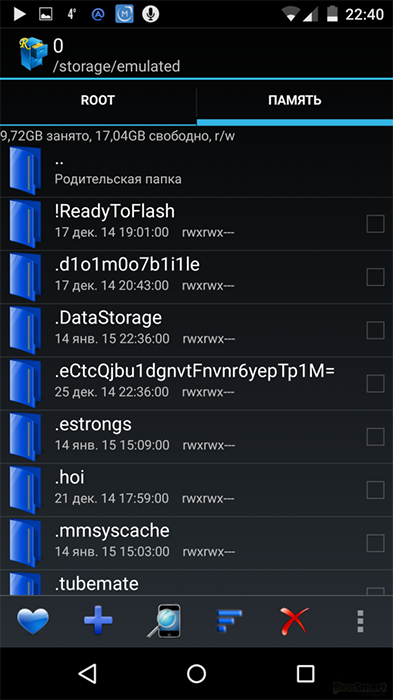
Sprawdź plik manifestu aplikacji
Korekty w plikach .APK może prowadzić do błędów analizy. Zmiany w pliku aplikacji można wprowadzić, zmieniając jego nazwę, ustawienia programu lub bardziej złożone konfiguracje. Aby zapobiec uszkodzeniu pliku aplikacji, upewnij się, że zwróciłeś wszystkie zmiany i przywróciłeś jej stan początkowy.
Odłącz antywirus i inne zastosowania Clinema
Oprogramowanie antywirusowe i inne aplikacje do czyszczenia są bardzo przydatne do ochrony przed uszkodzeniem urządzenia przez szkodliwe narzędzia. Czasami jednak takie programy również nie pozwalają na korzystanie z innych bezpiecznych aplikacji. Nie jest konieczne usuwanie antywirusa na zawsze, po prostu wyłącz go w czasie instalacji. Dla tego:
- Przejdź do „Ustawienia” i wybierz „Aplikacje”.
- Wybierz aplikację antywirusową, kliknij „Usuń”, a następnie kliknij „OK”.
Teraz pobieraj i zainstaluj odpowiednią aplikację. Jak tylko się to skończy, nie zapomnij ponownie zainstalować antywirusa.
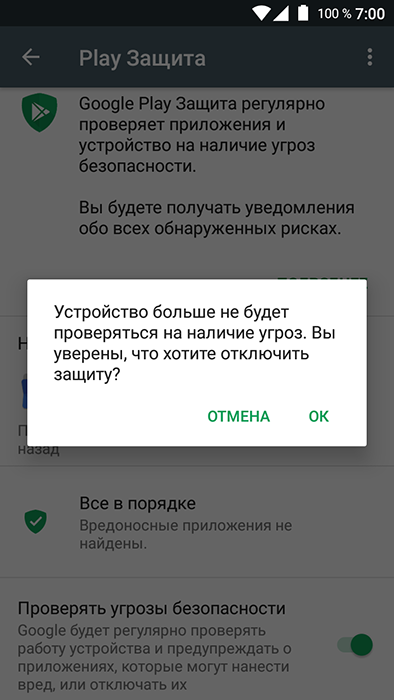
Usuń sklep z pamięcią podręczną i ciasteczka
Czyszczenie pamięci podręcznej sklepu Play Store znacznie rozładowuje platformę rynkową z Androidem, usuwając wszystkie niepotrzebne dane. Aby usunąć pamięć podręczną sklepu, postępuj zgodnie z poniższymi instrukcjami:
- Uruchom sklep Google Play.
- Przejdź do ustawień".
- Wybierz „Ustawienia ogólne”, a następnie „Clean History”/„przez cały czas”.
Kesh, pliki cookie i inne niepotrzebne pliki rynku zabaw zostaną usunięte, a problem powinien zniknąć.
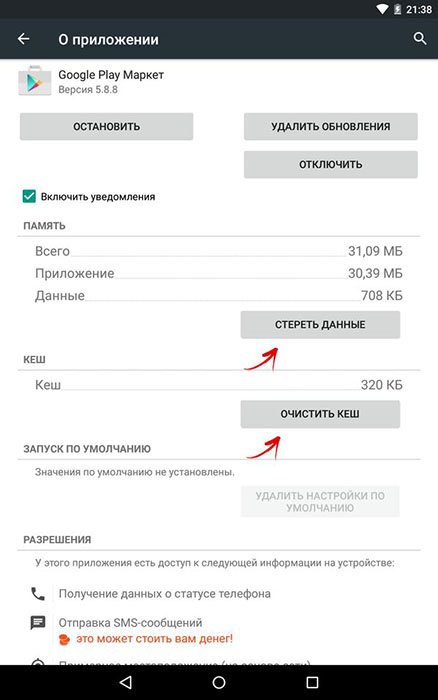
Wyczyść uszkodzony instalator danych
Menedżer pakietów to aplikacja wewnątrz systemu systemu Android, która instalacja zewnętrznych plików APK. Ten menedżer pakietów z reguły przechowuje nie więcej niż kilka kilobajtów danych, ale czasami dane te można również uszkodzić. Aby to naprawić, wyczyścimy jego dane w pamięci podręcznej.
- Przejdź do ustawień / aplikacji, aby zobaczyć listę wszystkich aplikacji zainstalowanych na urządzeniu.
- Kliknij menu z trzema punktami, a następnie „Pokaż aplikacje systemowe”, aby wyświetlić je na liście.
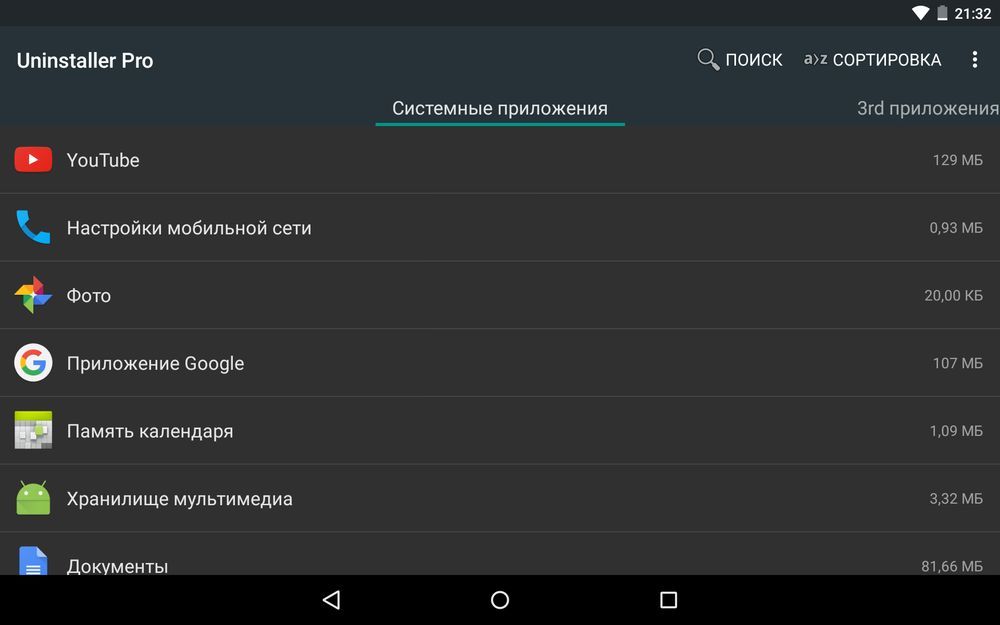
- Wybierz instalator pakietu z tej listy.
- Kliknij „Zatrzymaj” i przejdź do „Zarządzanie danymi”.
- Na ekranie „Zarządzanie danymi” kliknij „Wyczyść dane” i „Wyczyść pamięć podręczną”.
Załaduj ponownie urządzenie.
Sprawdź kompatybilność wersji aplikacji i systemu operacyjnego
Jeśli błąd parsowania nie zniknął, musisz upewnić się, że aplikacja, którą próbujesz zainstalować, jest naprawdę kompatybilna z wersją Androida na urządzeniu. Jest to dość łatwe:
- Otwórz sklep Play i przejdź do strony aplikacji, którą próbujesz zainstalować.
- Przewiń w dół do sekcji Dodatkowe informacje i znajdź wiersz „Wymagana wersja Androida”. Tutaj wskazano, która wersja Androida jest wymagana dla tej aplikacji. Jeśli ta wersja nie odpowiada wersji Androida używanego na urządzeniu, aplikacja nie zostanie zainstalowana ani uruchomiona.
Nie można tego naprawić technicznie, ale możesz skontaktować się z programistą, aby otrzymać dodatkową pomoc z sekcji programistów do „dodatkowych informacji”. Możesz także sprawdzić, czy istnieją alternatywne programy z podobnymi funkcjami w sklepie Play Store.
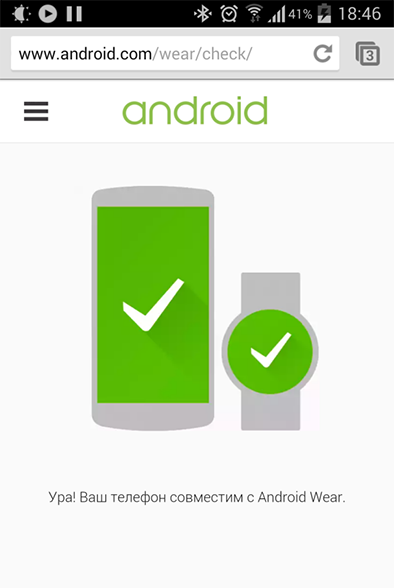
Transfer danych z urządzenia
Niestety istnieje niewielkie prawdopodobieństwo, że żadna z tych poprawek złagodzi problem. Zwykle oznacza to, że obsługa sprzętu urządzenia jest nieprawidłowa. W takim przypadku musisz skontaktować się z centrum serwisowym, w którym specjalista będzie w stanie ocenić problem i zidentyfikować nieprawidłowe działanie. Jeśli tak, to musisz przesyłać dane ze smartfona. Rozważ procedurę na przykładzie korzystania z funkcji transferu DR.Fone.
Funkcje i możliwości polecenia transferu:
- Przenieś pliki multimedialne iTunes na urządzenie Android.
- Ekstrakcja danych z urządzenia Android lub iOS i dodaj je do mediów iTunes.
- Zarządzanie wszystkimi danymi (zdjęcia, filmy, muzyka, kontakty, aplikacje itp. D.).
- Wyświetl i wyodrębnij niektóre pliki z przechowywania urządzenia.
- Usuwanie kilku aplikacji jednocześnie, w tym aplikacje trzeciej i wstępnie instalowane.
- Wyświetl wszystkie pliki za pomocą funkcji Explorer.
Jak wyodrębnić dane z Androida:
- Zainstaluj i rozpocznij DR.Fone.
- Podłącz urządzenie z Androidem i wybierz w menu głównym programu „Transfer”.
- Na panelu nawigacyjnym u góry okna przejdź do zakładki „Zdjęcia”.
- Użyj panelu bocznego, aby wyświetlić albumy ze zdjęciami i wybrać zdjęcia, które należy zapisać na komputerze.
- Naciśnij ikonę eksportu na swoje zdjęcia i wybierz „Eksportuj na PC”.
- Na koniec wybierz folder do eksportu zdjęć. Powtórz ten proces z innymi niedrogymi rodzajami danych (na przykład muzyka, wideo, kontakty itp. D.).
Wszystko, co musisz zrobić, to zainstalować DR.Fone - Android Transfer, podłącz urządzenie, zaznacz dane, które musisz zapisać, i wybierz miejsce do zapisania. I gotowy!
Zresetuj do ustawień fabrycznych Android
Zresetować ustawienia fabryczne Android powinien być ostatnią metodą. Pamiętaj, aby wykonać kopię zapasową wszystkich danych na koncie Google lub na dysku Pen, ponieważ ta metoda deleysku wszystkich mediów, treści, danych i innych plików, w tym ustawienia urządzenia. Aby zresetować ustawienia urządzenia, postępuj zgodnie z następującymi działaniami:
- Przejdź do ustawień".
- Wybierz „kopię zapasową i zresetuj”.
- Na tym etapie wybierz „Zresetuj do danych fabrycznych”, a następnie „Resetować urządzenie”, aby potwierdzić resetowanie ustawień fabrycznych.

Cały proces przywracania ustawień fabrycznych urządzenia z Androidem może wydawać się żmudny, ryzykowny i uciążliwy, ale pomaga naprawić Android Systemui, który zatrzymał błąd 9 na 10 razy. Dlatego zastanów się przed użyciem tego narzędzia.
Wszystkie opisane zalecenia nie tylko pomogą ci pozbyć się błędów analizy pakietów w Androidzie, ale także zapobiec jej pojawieniu się w przyszłości. Jeśli już napotkałeś taki błąd w inny sposób, podziel się z naszymi czytelnikami w komentarzach w tym artykule.
- « Funkcje przechowywania w chmurze usług i prawidłowa procedura korzystania z
- Metody korygowania błędu w XAPOFX1_5.DLL »

